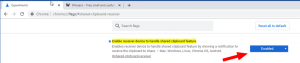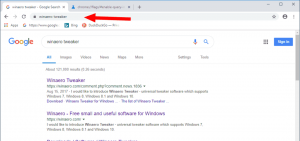Habilite el tema oscuro en fotos en Windows 10
Como ya sabrá, Windows 10 viene con una opción para habilitar el tema oscuro para aplicaciones creadas con la Plataforma universal de Windows. La mayoría de las aplicaciones integradas en Windows 10, como Configuración o Fotos, son aplicaciones universales que siguen el tema blanco u oscuro habilitado por el usuario. En Fotos, puede activar el tema oscuro por separado del tema del sistema.
Fotos es la aplicación propia de Windows para la edición y visualización de imágenes que reemplazó el visor de fotos de Windows y galería de fotos. Su teja es clavado al menú Inicio. Además, la aplicación es asociado con la mayoría de los formatos de archivo de imagen listos para usar. Fotos ofrece una funcionalidad básica para ver imágenes desde la unidad local del usuario o desde el almacenamiento en la nube de OneDrive. La aplicación Fotos está configurada como la aplicación de visualización de imágenes predeterminada. La aplicación Fotos se puede utilizar para explorar, compartir y editar sus fotos y su colección de imágenes. Con actualizaciones recientes, la aplicación obtuvo una función completamente nueva "
Historia Remix"que permite aplicar un conjunto de elegantes efectos 3D a sus fotos y videos. Además, se agregó la capacidad de recortar y fusionar videos.Hay una opción especial en Fotos que puede usar para cambiar la aplicación al tema oscuro. Se puede habilitar fácilmente sin usar herramientas o hacks de terceros. Veamos cómo se puede hacer.
Para habilitar el tema oscuro en Fotos en Windows 10, Haz lo siguiente.
- Fotos abiertas. Su mosaico está anclado al menú Inicio de forma predeterminada.
- Haga clic en el botón de menú de tres puntos en la esquina superior derecha:
- Haga clic en el elemento del menú Configuración.
- Aparecerá la configuración. Ve a la Modo sección y habilite la opción Oscuro.
- Reinicie la aplicación.
¡Estás listo! La aplicación Fotos usará el tema oscuro.
Puede actualizar u obtener la aplicación Fotos de Windows 10 desde esta página en la Tienda Windows.
A continuación, se ofrecen algunos consejos útiles para los usuarios de Fotos.
Puede desactivar la función Mejora automática en la aplicación Fotos en Windows 10 para obtener un aspecto más natural para sus fotos. La aplicación Fotos en Windows 10 mejora la apariencia de sus fotos automáticamente de forma predeterminada. Ver
Desactivar la mejora automática en la aplicación Fotos en Windows 10
Si prefiere usar teclas de acceso rápido para la productividad, consulte
La lista de atajos de teclado para la aplicación Fotos en Windows 10
La función Live Tile está habilitada de forma predeterminada para la aplicación Fotos. Está configurado para mostrar sus fotos recientes. Puede cambiarlo para que muestre una sola foto seleccionada. Consulte esta publicación:
Cambiar la apariencia del mosaico dinámico de la aplicación Fotos en Windows 10
Eso es todo.